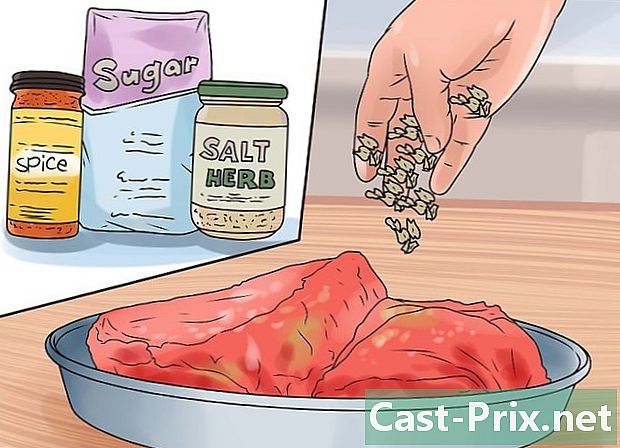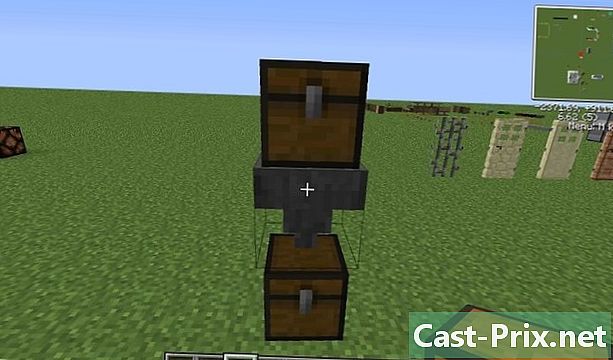அச்சிடும் தலைகளை எவ்வாறு சுத்தம் செய்வது
நூலாசிரியர்:
Louise Ward
உருவாக்கிய தேதி:
12 பிப்ரவரி 2021
புதுப்பிப்பு தேதி:
18 மே 2024

உள்ளடக்கம்
- நிலைகளில்
- முறை 1 விண்டோஸ் தானியங்கி துப்புரவு விருப்பத்தைப் பயன்படுத்தவும்
- முறை 2 மேகோஸின் கீழ் தானியங்கி துப்புரவு விருப்பத்தைப் பயன்படுத்தவும்
- முறை 3 கையேடு சுத்தம் செய்யுங்கள்
அழுக்கு அச்சு தலைகளை எவ்வாறு சரிசெய்வது என்பதை இன்று அறிக. பயன்பாட்டின் பற்றாக்குறையால் மை உலர்த்தப்படுவதால் குறைபாடு ஏற்படுகிறது மற்றும் ஒழுங்கற்ற மற்றும் தவறான அச்சிடலை ஏற்படுத்தும். பொதுவாக, இயந்திரத்தில் கட்டமைக்கப்பட்ட தானியங்கி துப்புரவு திட்டத்தைப் பயன்படுத்தி அச்சுப்பொறியின் அடைபட்ட தலைகளை சரிசெய்யலாம். இருப்பினும், இந்த முறை வேலை செய்யவில்லை என்றால் நீங்கள் கையேடு சுத்தம் செய்ய வேண்டியிருக்கும்.
நிலைகளில்
முறை 1 விண்டோஸ் தானியங்கி துப்புரவு விருப்பத்தைப் பயன்படுத்தவும்
- மெனுவைத் திறக்கவும் தொடக்கத்தில்

. இதைச் செய்ய, திரையின் கீழ் இடது மூலையில் உள்ள விண்டோஸ் லோகோவைக் கிளிக் செய்க. -
எழுது கட்டுப்பாட்டு குழு தேடல் பட்டியில். அவ்வாறு செய்யும்போது, கணினி உங்கள் கணினியில் கட்டுப்பாட்டுப் பலகத்தைத் தேடும். -
கிளிக் செய்யவும் கண்ட்ரோல் பேனல். இது ஒரு சர்க்யூட் போர்டு பிரதிநிதித்துவப்படுத்தும் நீல ஐகான் ஆகும், இது ஆராய்ச்சியின் முடிவுகளில் நீங்கள் காணலாம். -
தேர்வு சாதனங்கள் மற்றும் அச்சுப்பொறிகள். இது கேமரா மற்றும் அச்சுப்பொறியால் குறிப்பிடப்படும் ஒரு விருப்பமாகும். பக்கத்தில் வலதுபுறத்தில் இதைக் காண்பீர்கள்.- கட்டுப்பாட்டு குழு சாளர காட்சி இருந்தால் வகை அதற்கு பதிலாக சிறிய சின்னங்கள் அல்லது பெரிய சின்னங்கள்நீங்கள் இணைப்பைக் கிளிக் செய்ய வேண்டும் சாதனங்கள் மற்றும் அச்சுப்பொறிகளைக் காண்க பிரிவில் உள்ளது என்று வன்பொருள் மற்றும் ஆடியோ.
-
அச்சுப்பொறி மெனுவைத் திறக்கவும். சுத்தம் செய்ய சாதனத்தின் பெயரில் வலது கிளிக் செய்யவும். நீங்கள் அதை பிரிவில் காண்பீர்கள் அச்சுப்பொறிகள் பக்கத்தின் மேலே. இந்த செயல் கீழ்தோன்றும் மெனுவைக் கொண்டு வரும்.- உங்கள் சுட்டிக்கு வலது சுட்டி பொத்தான் இல்லையென்றால், அதன் வலது பக்கத்தை அழுத்தவும் அல்லது சுட்டியை அழுத்த இரண்டு விரல்களைப் பயன்படுத்தவும்.
- உங்கள் கணினியில் சுட்டிக்கு பதிலாக டச்பேட் இருந்தால், அதை இரண்டு விரல்களால் அல்லது அதன் கீழ் வலது பக்கத்தில் அழுத்தவும்.
-
தேர்வு பண்புகள். கீழ்தோன்றும் மெனுவின் கீழே இந்த விருப்பத்தை நீங்கள் காண்பீர்கள். இந்த விருப்பத்தை நீங்கள் கிளிக் செய்யும்போது, புதிய சாளரம் தோன்றும். -
தாவலைக் கிளிக் செய்க உபகரணங்கள் அல்லது பராமரிப்பு. சாளரத்தின் மேலே இந்த விருப்பத்தை நீங்கள் காண்பீர்கள்.- சில அச்சுப்பொறிகள் தாவல்களில் தானியங்கி சுத்தம் செய்வதற்கான விருப்பத்தையும் கொண்டுள்ளன பிற விருப்பங்கள் அல்லது உள்ளே கருவிகள்.
-
விருப்பத்தை சொடுக்கவும் சுத்தம். இந்த அம்சம் பொதுவாக விருப்பங்களை வழங்கும் சுத்தமான தலைகள் அல்லது தோட்டாக்களை சுத்தம் செய்யுங்கள், ஆனால் அதற்கு பதிலாக தேடுங்கள் சுத்தம் பக்கத்தில்.- அச்சுப்பொறிகளை சுத்தம் செய்வதற்கான விருப்பத்தை நீங்கள் கண்டுபிடிக்க முடியவில்லை என்றால் (அல்லது முனை அல்லது உருளை) சாதன கையேட்டைப் பாருங்கள் அல்லது உங்கள் அச்சுப்பொறி மாதிரிக்கு இணையத்தைத் தேடுங்கள். இது தானியங்கி சுத்தம் விருப்பத்தை கொண்டிருக்கவில்லை.
-
திரையில் தோன்றும் அனைத்து அறிகுறிகளையும் பின்பற்றவும். தூய்மைப்படுத்தும் செயல்பாட்டின் போது எதையாவது கிளிக் செய்ய அல்லது கிளிக் செய்யும்படி கேட்கப்பட்டால், அவ்வாறு செய்யுங்கள். இல்லையெனில், அச்சுப்பொறி தன்னை சுத்தம் செய்ய வேண்டும், பின்னர் உங்கள் ஆவணங்களை தொடர்ந்து அச்சிடலாம்.- துப்புரவு செயல்முறை செயல்பட்டதா இல்லையா என்பதை சரிபார்க்க ஒரு சோதனை பக்கத்தை அச்சிடுவதற்கான விருப்பம் உங்களுக்கு வழங்கப்படலாம்.
- அச்சிடும் முடிவுகள் தலைகள் அழுக்காக இருப்பதைக் குறித்தால், சிக்கலைத் தீர்க்க அவற்றை கைமுறையாக சுத்தம் செய்ய வேண்டும்.
முறை 2 மேகோஸின் கீழ் தானியங்கி துப்புரவு விருப்பத்தைப் பயன்படுத்தவும்
-
ஆப்பிள் மெனுவைத் திறக்கவும்
. இதைச் செய்ய, திரையின் மேல் இடது மூலையில் உள்ள ஆப்பிள் லோகோவைக் கிளிக் செய்க. இந்த செயல் கீழ்தோன்றும் மெனுவைக் கொண்டு வரும். -
தேர்வு கணினி விருப்பத்தேர்வுகள் .... கீழ்தோன்றும் மெனுவில் இதைக் காண்பீர்கள். -
தேர்வு அச்சுப்பொறிகள் மற்றும் ஸ்கேனர்கள். இந்த விருப்பம் அச்சுப்பொறி ஐகானால் குறிக்கப்படுகிறது மற்றும் கணினி விருப்பத்தேர்வுகள் சாளரத்தில் வலதுபுறத்தில் உள்ளது. -
அச்சுப்பொறியைத் தேர்ந்தெடுக்கவும். சாளரத்தின் இடது பக்கத்தில், தானியங்கி துப்புரவு திட்டத்தை இயக்க விரும்பும் அச்சுப்பொறியைக் கிளிக் செய்க. -
கிளிக் செய்யவும் விருப்பங்கள் மற்றும் பொருட்கள் .... சாளரத்தின் நடுவில் இந்த விருப்பத்தை நீங்கள் காண்பீர்கள். -
தேர்வு பயன்பாடு. இந்த தாவல் பக்கத்தின் மேலே உள்ளது. -
தேர்வு அச்சுப்பொறி பயன்பாட்டைத் திறக்கவும். இந்த விருப்பம் பக்கத்தின் நடுவில் உள்ளது. -
விருப்பத்தைத் தேர்ந்தெடுக்கவும் சுத்தம். உங்கள் அச்சுப்பொறியைப் பொறுத்து அதன் இருப்பிடம் மற்றும் தோற்றம் மாறுபடும், ஆனால் விருப்பம் ஆழமான சுத்தம் அல்லது சிலிண்டர் சுத்தம் பொதுவாக இந்த பக்கத்தில் காட்டப்படும்.- சாளரத்தின் மேலே ஒரு கீழ்தோன்றும் பட்டியல் இருந்தால், அதைக் கிளிக் செய்து தேர்ந்தெடுக்கவும் சுத்தம், முடிந்தால்.
- இருப்பினும், நீங்கள் அதைக் கண்டுபிடிக்க முடியவில்லை என்றால், உங்கள் அச்சுப்பொறியில் தானியங்கி சுத்தம் இல்லை. அச்சுப்பொறி கையேட்டைப் பாருங்கள் அல்லது உறுதிப்படுத்த இணையத்தில் தேடுங்கள்.
-
திரையில் தோன்றும் அனைத்து அறிகுறிகளையும் பின்பற்றவும். தூய்மைப்படுத்தும் செயல்பாட்டின் போது எதையாவது கிளிக் செய்ய அல்லது கிளிக் செய்யும்படி கேட்கப்பட்டால், அவ்வாறு செய்யுங்கள். இல்லையெனில், அச்சுப்பொறி தன்னை சுத்தம் செய்ய வேண்டும், பின்னர் உங்கள் ஆவணங்களை அச்சிடுவதைத் தொடரலாம்.- துப்புரவு செயல்முறை செயல்பட்டதா இல்லையா என்பதை சரிபார்க்க ஒரு சோதனை பக்கத்தை அச்சிடுவதற்கான விருப்பம் உங்களுக்கு வழங்கப்படலாம்.
- அச்சிடும் முடிவுகள் தலைகள் அழுக்காக இருப்பதைக் குறித்தால், சிக்கலைத் தீர்க்க அவற்றை கைமுறையாக சுத்தம் செய்ய வேண்டும்.
முறை 3 கையேடு சுத்தம் செய்யுங்கள்
-
கருவிகளைச் சேகரிக்கவும். அச்சுத் தலைகளை சுத்தம் செய்ய, உங்களுக்கு இது தேவைப்படும்:- ஐசோபிரைல் ஆல்கஹால்;
- தண்ணீர்;
- ஒரு கிண்ணம் அல்லது கேக் பான்;
- உறிஞ்சக்கூடிய ஆவணங்கள்.
-
அச்சுப்பொறியை அணைத்து அவிழ்த்து விடுங்கள். இது தோட்டாக்களையும் அச்சுத் தலையையும் அகற்றும்போது சாதனத்தை சேதப்படுத்தாமல் அல்லது உங்களை காயப்படுத்துவதைத் தடுக்கும். -
தோட்டாக்களை அகற்றவும். அச்சுப்பொறியின் முக்கிய வழக்கைத் திறந்து, பின்னர் இயந்திரத்தில் எஞ்சியிருக்கும் வரை தோட்டாக்களை ஒரு நேரத்தில் அகற்றவும்.- தோட்டாக்களை அகற்றுவதற்கான சிறந்த வழியை நீங்கள் அச்சுப்பொறி கையேட்டைக் கலந்தாலோசிக்க வேண்டும் அல்லது இணையத்தில் தேட வேண்டும்.
-
அச்சு தலையை அகற்று. தோட்டாக்கள் ஓய்வெடுக்கும் தட்டு இது.அச்சுத் தலையின் அடிப்பகுதியில் பல துளைகளைக் காண்பீர்கள்.- உங்களிடம், எந்த அச்சுப்பொறி மாதிரியைப் பொறுத்து, உங்கள் அச்சுப்பொறியின் கையேட்டை சரிபார்க்கவும் அல்லது தொடர சரியான வழியைத் தேடவும்.
- உங்களுடையது தலைப்புகளைப் பயன்படுத்தினால், இந்த படிநிலையைத் தவிர்க்கவும்.
-
ஐசோபிரைல் ஆல்கஹால் மற்றும் தண்ணீரின் சம பாகங்களின் கலவையைத் தயாரிக்கவும். ஒவ்வொரு மூலப்பொருளின் அரை கப் உடன் தொடங்கவும். இரண்டு பொருட்களையும் கலப்பது ஆல்கஹாலின் சிராய்ப்பு விளைவுகளை குறைக்கும், அதாவது தீர்வு தலையை சேதப்படுத்தக்கூடாது. -
கலவையை கிண்ணத்தில் ஊற்றவும். தொடங்குவதற்கு கலவையை ஆழமற்றதாக (சுமார் 0.5 செ.மீ ஆழத்தில்) வைக்கவும். நீங்கள் எப்போதுமே சிலவற்றை பின்னர் சேர்க்கலாம். -
அச்சு தலையை ஆல்கஹால் மற்றும் நீர் கலவையில் வைக்கவும். தீர்வு ஒரு சென்டிமீட்டர் பற்றி தலையை (அல்லது கெட்டி) மறைக்க வேண்டும்.- உங்கள் அச்சுப்பொறி உள்ளமைக்கப்பட்ட தோட்டாக்களைப் பயன்படுத்தினால், அவற்றை மிக்ஸியில் வைக்கவும்.
-
குறைந்தது 2 நிமிடங்களுக்கு தலையை கரைசலில் விடவும். இது உலர்ந்த மை பிரிக்க நேரம் கொடுக்கும். -
காகிதத் துண்டுகளால் அச்சுத் தலையைத் தட்டவும். இது தலையின் மேற்பரப்பில் இருந்து அதிகப்படியான ஈரப்பதம் மற்றும் மை ஆகியவற்றை நீக்கும்.- தொடர்வதற்கு முன் உங்கள் தலையை நன்றாக உலர வைக்க வேண்டும்.
-
அச்சு தலையை சோதிக்கவும். அதை அல்லது தோட்டாக்களை மாற்றவும், அச்சுப்பொறியை செருகவும் மற்றும் சோதனை பக்கத்தை அச்சிட முயற்சிக்கவும். அச்சுப்பொறி இப்போது சாதாரணமாக வேலை செய்ய வேண்டும்.- அது சரியாக அச்சிடப்படாவிட்டால், ஒரே இரவில் ஆல்கஹால் மற்றும் நீர் கலவையில் தலையை (அல்லது தோட்டாக்களை) விட முயற்சி செய்யுங்கள்.
- வாரத்திற்கு ஒரு பக்கத்தையாவது அச்சிடுவது தலை அடைப்பதைத் தடுக்கும்.
- உங்கள் அச்சுப்பொறி தலைக்குத் தலை பொதியுறைகளைப் பயன்படுத்தினால், அடைபட்ட மை பொதியுறைகளை எப்போதும் புதியதாக மாற்றலாம்.
- சாளர துப்புரவாளர் (பெரும்பாலும் நீலம்) மிகவும் நீர்த்தப்படாமல் வேலை செய்யும்.
- சில தோட்டாக்கள் அச்சுத் தலையுடன் இணைக்கப்பட்ட ஒரு கடற்பாசியுடன் வருகின்றன. இந்த கடற்பாசி தொடவோ அல்லது கழுவவோ கூடாது என்பதில் கவனமாக இருங்கள்.